UiPath 繰り返し(データテーブルの各行) For Each Rowアクティビティとは?
UiPathの繰り返しアクティビティに関しては様々な記事がありますが、今回は初心者向けに繰り返し(データテーブルの各行)For Each Rowを少し分かりやすく話したいと思います。プログラミング言語・RPA・UiPath・ローコード、どの言語やツールを使っても避けては通れない道です。かいつまんで説明します。
UiPathのワークフローを見てみよう。
For Each Row繰り返し(データテーブルの各行)アクティビティーはUiPathの繰り返しの中で最も使われるアクティビティーの一つと言えるでしょう。このアクティビティーには、まず前提として、データテーブルが存在することが前提になります。Excelファイルを呼び込みやデータテーブルを構築などで読み込んだDataTableを繰り返し繰り返し1行ずつ1行ずつ繰り返していてます。
今回は例として以下のようなエクセルファイルサンプルファイルが存在するとします。
このファイルを1度読み込み、耕一郎アクティビティーを使って、列氏名をそれぞれ書き込みしてみたいと思います。
フローチャートは以下の通りです。
アクティビティ「1行を書き込み」は以下の通りです。
CurrentRow(“氏名”).ToStringこのようにSampleDtの列名「氏名」の一覧が出力されました。
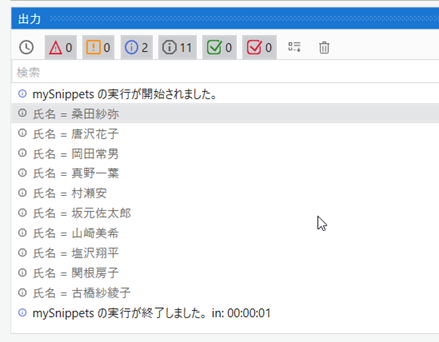
解説 CurrentRowとは?
ここでもう少しかいつまんで説明してみたいと思います。この繰り返し(データテーブルの各行)の左上にある、CurrentRowとは一体何でしょうか?これは、繰り返し(データテーブルの各行)For Each Row アクティビティーが自動で出力する行型の変数になります。
このCurrentRowがSampleDtの行として一つずつ処理をされることによって、ループ処理を繰り返していきます。
あまりイメージがつかないと思いますので、左側にUiPathのワークフロー、そして右側に実際に出力されているDataTableを可視化したものを並べるとわかりやすいかもしれないです。
このようにエクセルで読み込んだDataTableをヘッダーと紐付いた状態で、各1行1行ずつ何回も何回も出力されていることが分かります。
繰り返し(データテーブルの各行)For Each Rowは0からカウントしていく。
一般的にものを数える時は1から順番に12345と増えていきます。しかし、プログラミングやとりわけFor Each RowやDataTableに関しては0から12345とカウントされます。このことに気をつけてください。
取り出したい列名を選択する
次に出力したいデータテーブルの列名を指定します。指定の方法は二つあって、一つは数字によって出力する方法、もう一つは列名によって選択する方法です。
お好きな方法で列番号もしくは列名で指定してください。
よって、以下の1行を書き込みアクティビティには氏名の一覧が表示されるということです。
最後に
以上が繰り返し(データテーブルの各行)For Each Rowアクティビティーの説明になります。最初は0行目から始まるところにつまずくかもしれませんし、その後の列名の指定方法につまずくかもしれません。ここがExcelとUiPathのDataTableの一番異なるところです。一生懸命慣れていきましょう。
コメントは受け付けていません。